Comment faire un graphique linéaire dans Excel

Excel propose une variété de graphiques comme moyen de projection des données. Chaque graphique a ses propres spécialités, il est donc plus logique d'afficher les données avec le bon graphique.

Les données importées de sources externes peuvent nécessiter un certain nettoyage. À l'aide de délimiteurs, vous pouvez diviser ces données en différentes cellules pour mieux les organiser et les rendre plus significatives.
Un délimiteur sépare chaque partie des données dans cette chaîne. Le délimiteur peut être n'importe quel caractère comme une virgule, un espace, une tabulation ou un point-virgule. Cependant, diviser les données dans leurs cellules dans Excel n'est pas si simple. Voyons donc comment manipuler les données à l'aide de délimiteurs dans une feuille de calcul.
Avant de commencer, vous devrez sélectionner toutes les données que vous souhaitez utiliser. Voici comment procéder :

Une fois les données sélectionnées, vous pouvez diviser les noms en prénom et nom. Voyons comment !

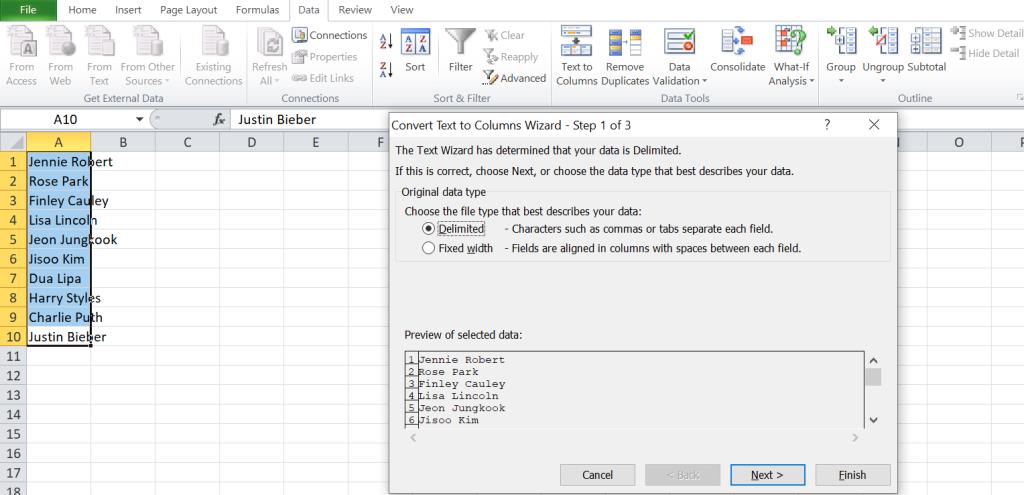
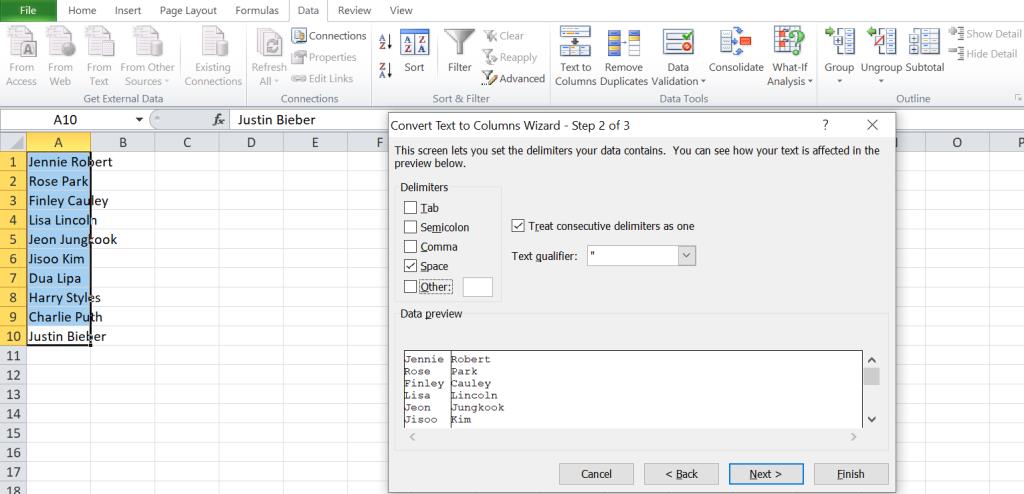
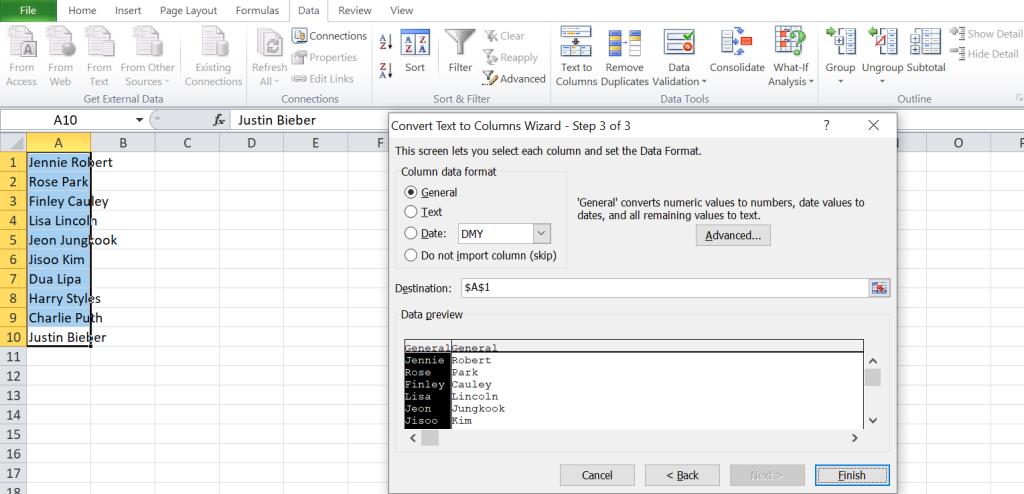
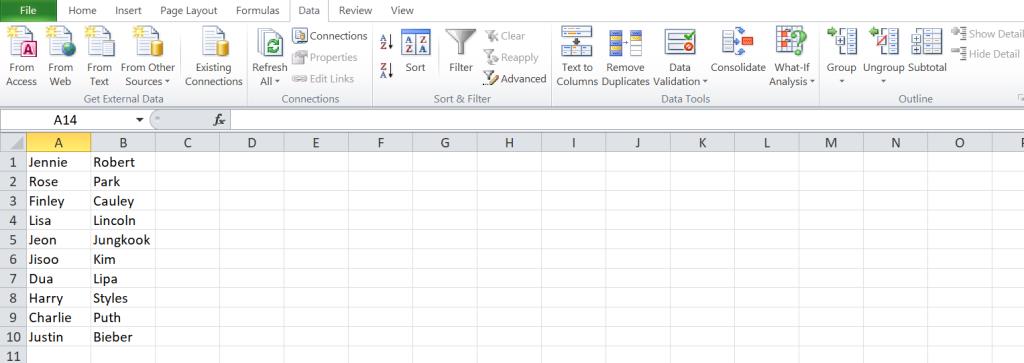
Un délimiteur permet de définir le point où vous pouvez diviser n'importe quel texte. Un "espace" n'est qu'un type de délimiteur simple. Pour le prénom, le deuxième prénom et le nom de famille, les données peuvent être divisées en trois colonnes.
De même, d'autres types de délimiteurs peuvent vous aider à diviser des données qui peuvent ne pas contenir d'espaces. Jetons un coup d'œil à eux dans la section suivante.
Connexe: Comment combiner deux colonnes dans Microsoft Excel (méthode rapide et facile)
Outre le délimiteur d'espace que vous pouvez utiliser sur les chaînes de données, les autres délimiteurs sont la virgule , le point- virgule , la tabulation et autre . Nous avons déjà vu le délimiteur d' espace lorsque nous avons appris à utiliser l'option Text to Columns. Ici, nous verrons comment travailler avec les délimiteurs Comma , Semicolon et Other .
Disons que nous avons une liste de données de cinq amis et le pays dans lequel ils vivent. Nous pouvons diviser leurs noms et leur pays en différentes colonnes en utilisant le délimiteur virgule.
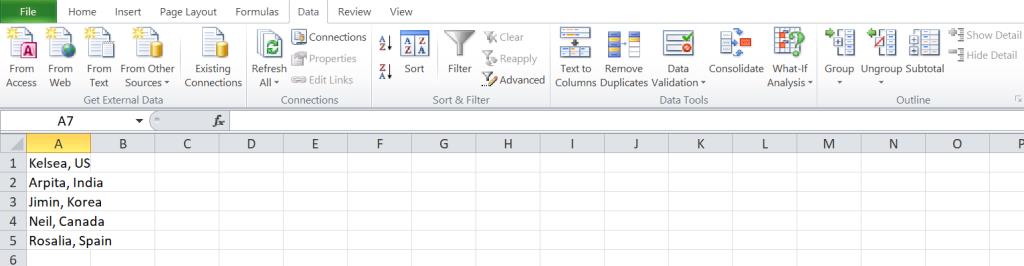
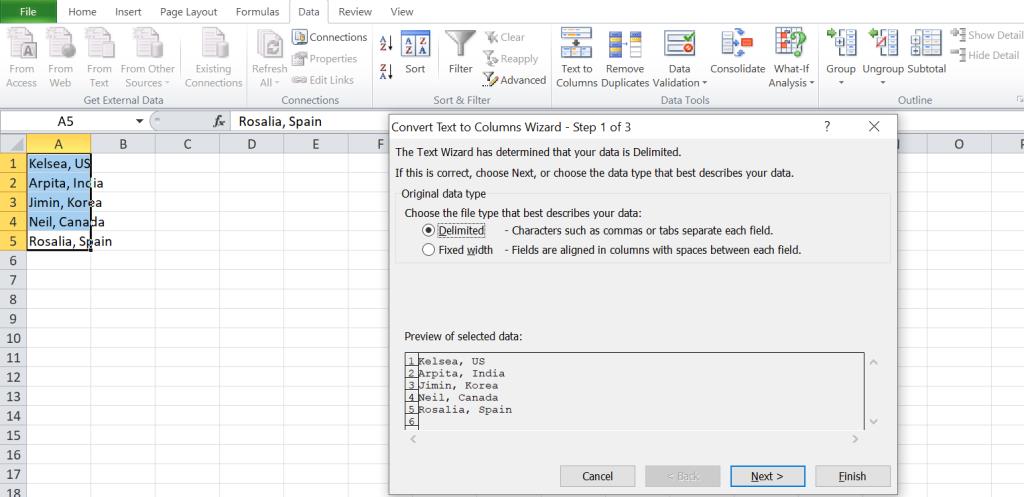
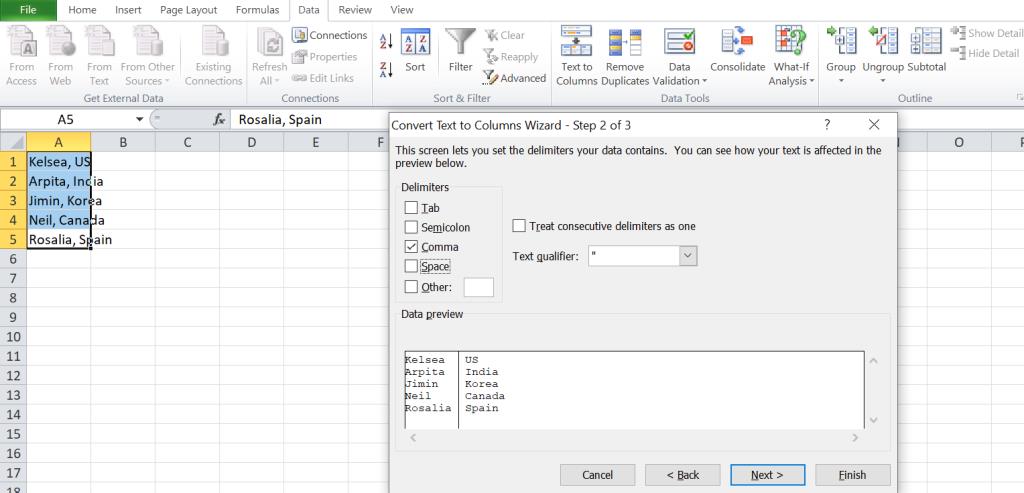
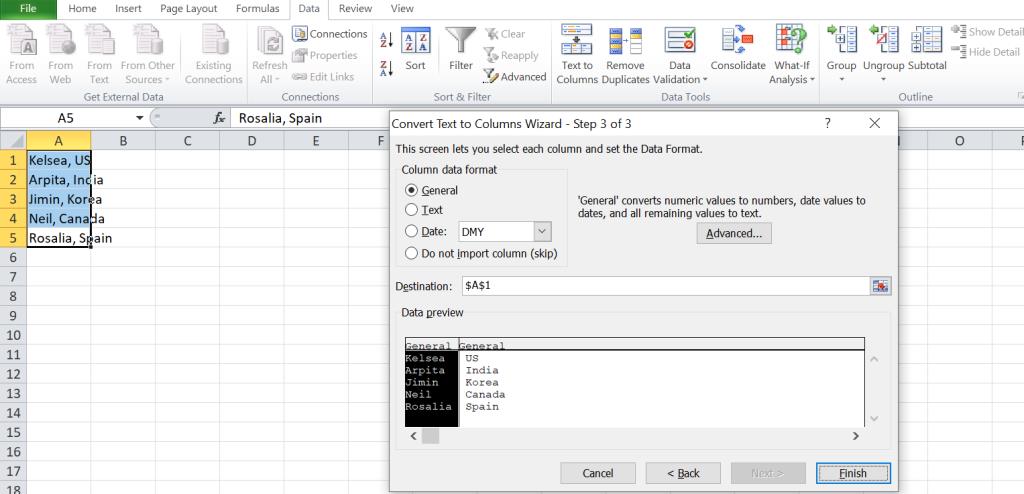
Voici un petit ensemble de données sur les numéros d'inscription des élèves, ainsi que leur âge. Vous pouvez diviser les numéros d'inscription des élèves et leurs âges dans différentes colonnes à l'aide des délimiteurs point- virgule .
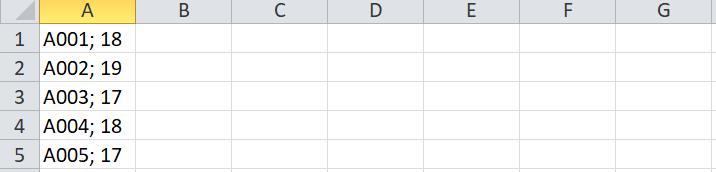
À partir de la deuxième étape de l'assistant, sélectionnez Point-virgule comme délimiteur.
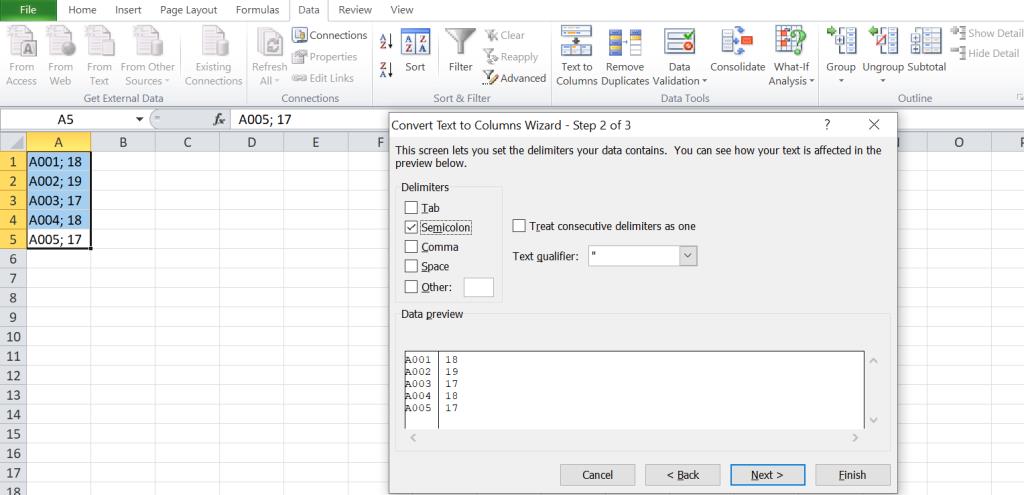
Comme vous pouvez le voir sur l'écran ci-dessous, le délimiteur divise le numéro d'inscription et l'âge de l'élève en colonnes distinctes.
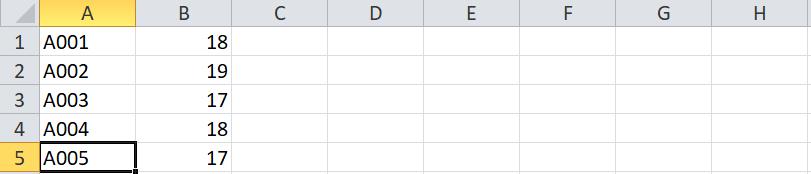
L' option Texte en colonnes vous permet également de choisir votre délimiteur pour diviser n'importe quelle chaîne de texte via le délimiteur Autre . Par exemple, vous pouvez l'utiliser pour diviser les adresses e-mail en noms d'utilisateur et noms de domaine séparés par le signe @ .
Pour notre échantillon, nous avons une liste d'identifiants de messagerie. Vous pouvez diviser les noms d'utilisateur et les noms de domaine en différentes colonnes à l'aide de l' option Autres délimiteurs.

Ici encore, vous devrez sélectionner l' option Autre comme délimiteur sur la deuxième page de l'assistant de configuration.
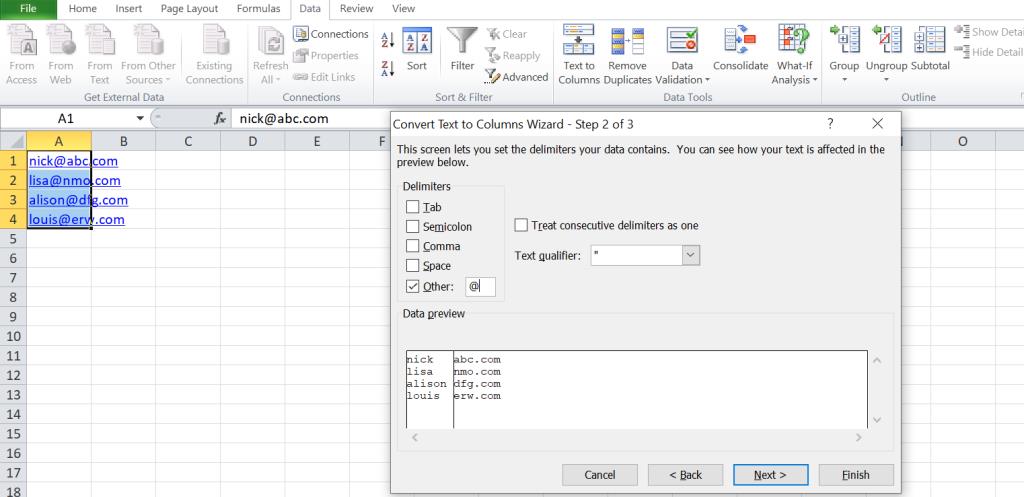
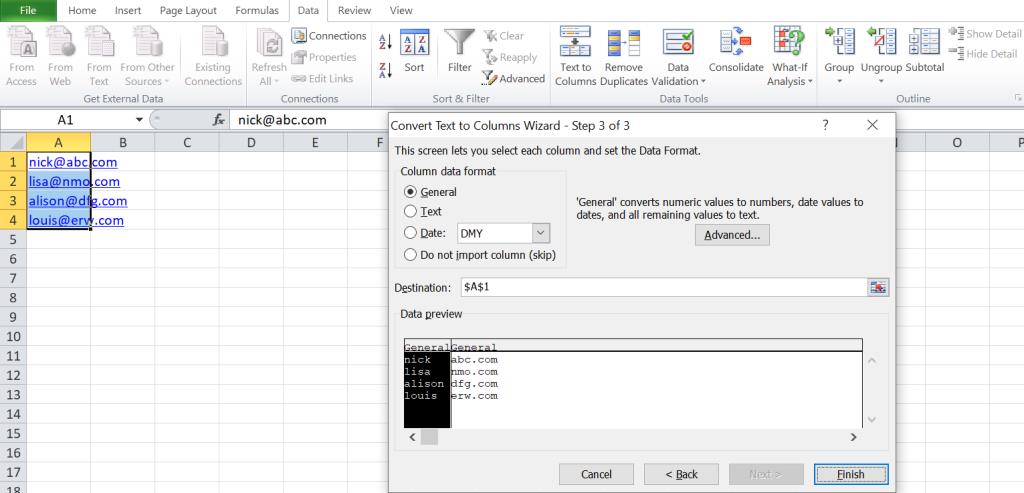
Vous pouvez personnaliser la fonctionnalité Texte en colonnes en fonction des données que vous souhaitez diviser.
Vous pouvez indiquer à Excel où commence et se termine une chaîne de texte par un symbole de qualificateur de texte . Le qualificatif de texte traite les données entre deux qualificatifs de texte comme une seule valeur indépendamment des délimiteurs dans les qualificatifs de texte. Donc , si la valeur de la cellule est « Neil Armstrong », 12 , et que vous spécifiez l'apostrophe comme un qualificatif de texte et la virgule comme séparateur, puis Excel va traiter Neil Armstrong comme une valeur et 12 comme une autre valeur. Excel ignorera la virgule entre "Neil" et "Armstrong".
Si aucun qualificatif de texte n'est spécifié dans les données, toutes les valeurs seront divisées en différentes cellules avec la virgule comme délimiteur.
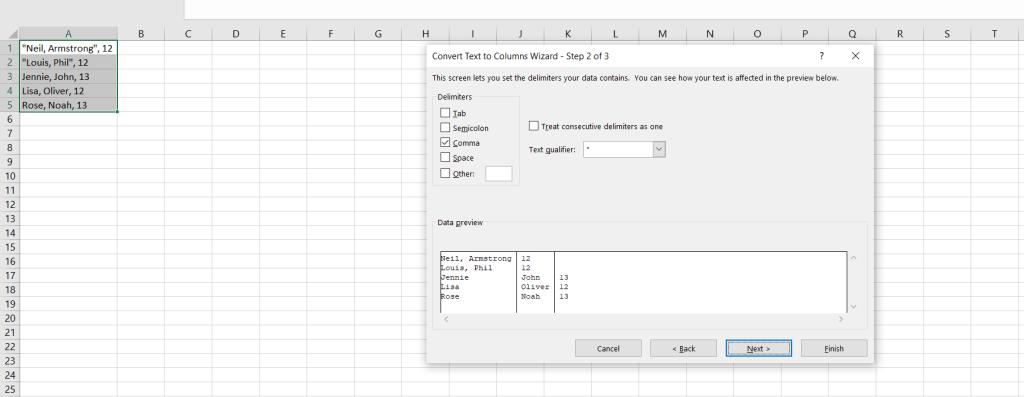
En utilisant un qualificateur de texte, vous pouvez indiquer à Excel quels symboles marquent le début et la fin des informations que vous souhaitez importer dans Excel.
La zone Aperçu des données affiche la sortie finale telle qu'elle sera séparée en différentes colonnes sur la feuille.
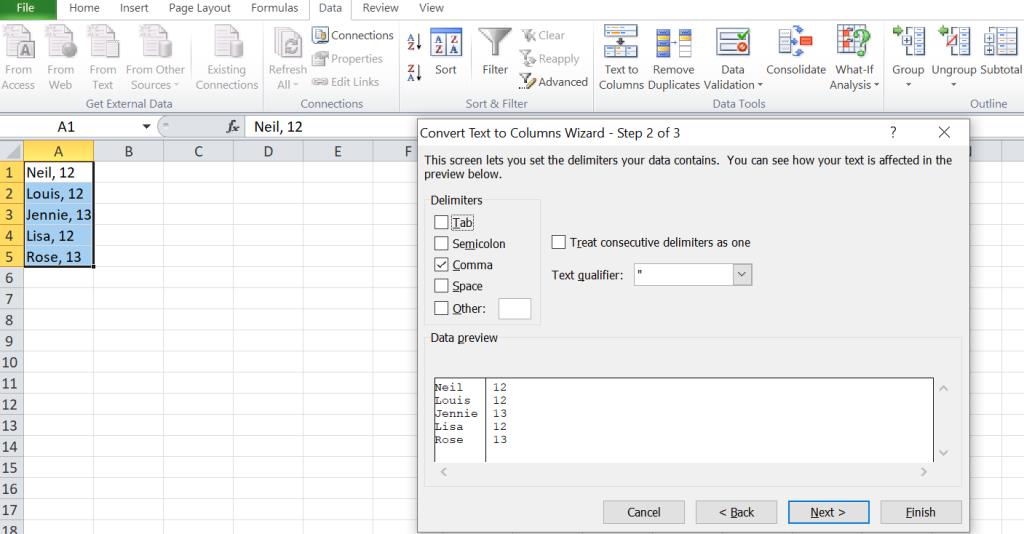
Vous pouvez utiliser cette zone pour vérifier votre sortie avant de terminer la conversion du texte.
Cette option est avantageuse si vos données contiennent un délimiteur de plusieurs caractères ou si vos données contiennent plusieurs délimiteurs. Par exemple, si la valeur de la cellule est Neil, ; Armstrong ,; 12 , vous pouvez choisir de traiter les délimiteurs consécutifs comme un seul.
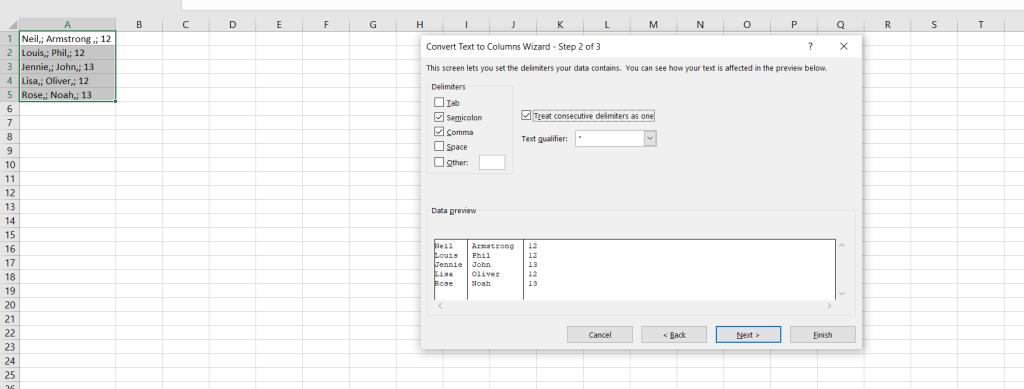
Si vous ne cochez pas cette option, MS Excel considérera le point- virgule et la virgule comme deux délimiteurs différents et divisera les cellules en cinq colonnes.
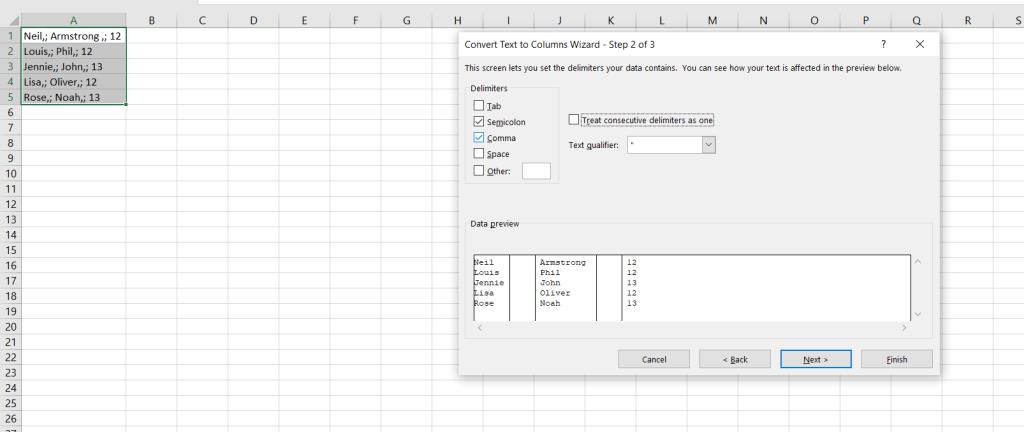
Ainsi, cette fonctionnalité vous évitera bien des soucis lorsque plusieurs délimiteurs sont présents.
Les qualificateurs de texte sont essentiels lorsque vous souhaitez analyser des données lourdes ou complexes. Les délimiteurs nous aident à séparer les données d'une seule cellule.
Après avoir importé vos données et les avoir désencombrées avec des délimiteurs, vous souhaiterez peut-être diviser les données en feuilles distinctes .
L'organisation des données dans MS Excel est une compétence fondamentale. En analyse de données, la première étape pour donner un sens aux données consiste à les organiser. Et diviser les données en cellules distinctes est la première étape pour y parvenir.
Excel propose une variété de graphiques comme moyen de projection des données. Chaque graphique a ses propres spécialités, il est donc plus logique d'afficher les données avec le bon graphique.
Il y a eu une tendance à la hausse du nombre de personnes travaillant à domicile ou étudiant à distance. Cela a entraîné une croissance significative des plateformes d'apprentissage en ligne et des cours qu'elles proposent.
Le suivi des modifications sur vos feuilles de calcul Excel facilite la mise à jour ou la révision de votre fichier par d'autres personnes. Il est également utile lorsque vous souhaitez garder une trace de toutes les modifications qui y ont été apportées. La commande de suivi des modifications est facile à trouver dans l'onglet Révision des anciennes versions de Microsoft Excel. Cependant, vous et votre équipe pouvez avoir des difficultés à les configurer sur des versions plus récentes.
Besoin d'enregistrer un e-mail Outlook au format PDF mais vous ne savez pas comment ? Ce n'est pas aussi évident que vous pourriez le penser, mais c'est toujours facile à faire une fois que vous savez comment.
Google a fait des progrès significatifs en matière de collaboration sur le lieu de travail, pas seulement dans les moteurs de recherche. L'entreprise propose plusieurs applications et fonctionnalités que les équipes peuvent utiliser pour améliorer leur flux de travail, dont beaucoup sont faciles à intégrer à d'autres applications.
Si vous utilisez beaucoup Excel, vous avez probablement utilisé assez souvent les fonctions de RECHERCHE. Si vous n'êtes pas familier, la fonction RECHERCHE est utilisée pour rechercher dans une seule ligne ou colonne pour trouver une valeur spécifique dans une autre ligne ou colonne.
Chaque jour, des milliards d'e-mails sont envoyés et reçus. Commencer votre e-mail de la bonne manière peut aider votre message à se démarquer et peut établir un bon ton pour votre e-mail.
Les pigistes peuvent désormais trouver des projets de travail sur LinkedIn. Le réseau social professionnel populaire offre aux professionnels des opportunités de trouver du travail sur sa plate-forme, allant au-delà de la simple fourniture d'outils pour faire connaître leurs compétences et leur expérience.
OneNote est l'application de prise de notes incontournable pour les utilisateurs de Windows. Avec de nouvelles mises à jour, il est désormais riche en fonctionnalités et possède une interface améliorée. Cependant, ce n'est pas sans erreur. Fréquemment, vous pouvez voir une mauvaise synchronisation dans l'application, des fichiers qui ne s'ouvrent pas du tout ou des fichiers ouverts en lecture seule.
Pendant des années, Grammarly a dominé le marché des éditeurs de grammaire. C'est l'un des meilleurs outils que vous puissiez obtenir en tant qu'écrivain. Cependant, Microsoft a recherché l'opportunité et a publié Microsoft Editor comme alternative pour les utilisateurs d'Office 365.
Lorsque vous avez trop de projets dans votre assiette, il peut être difficile de rester organisé et informé. Un outil de gestion de portefeuille de projets vous évite la tâche fastidieuse d'examiner chaque projet séparément. Il facilite le processus de révision en affichant tous les enregistrements importants en un seul endroit.
Cette application de gestion de tâches, de projets et d'équipes possède des fonctionnalités intéressantes que vous pouvez appliquer dans votre vie pour plus de commodité. Ses cas d'utilisation personnels ad hoc ajoutent de la valeur à votre abonnement ClickUp. Des recettes de cuisine aux publications sur les réseaux sociaux, vous pouvez appliquer ClickUp dans de nombreux espaces.
De plus en plus de personnes travaillent à domicile. Cela semble génial au début : vous pouvez travailler dans votre peignoir, passer plus de temps avec les enfants et garder vos propres heures. Mais il a aussi ses inconvénients.
Il existe de nombreuses applications sur le marché qui vous aident à devenir plus productif. Certains sont gratuits, tandis que d'autres sont payants. Malgré tout cela, vous ne pouvez pas en tirer grand-chose. Certains sont tout simplement trop techniques, tandis que d'autres sont trop simples.
Indiquer votre âge en années ? Cela peut sembler simple, mais cela peut vous prendre au dépourvu. De même, donner votre âge précis à partir de votre date de naissance demande encore plus de réflexion.
La seule chose que vous devriez apprendre sur Asana est de savoir comment utiliser les projets pour augmenter la productivité de votre équipe. Avec la gestion de projet Asana, vous pouvez éviter les feuilles de calcul obsolètes, les longs fils de discussion par e-mail et les longues réunions qui répètent les mêmes informations.
Le monde des affaires a radicalement changé au cours du 21e siècle, et aujourd'hui, il n'est pas rare de voir des équipes réparties sur plusieurs sites. De plus, les entreprises ont généralement plusieurs projets en cours, ce qui rend tout suivi difficile.
L'archivage des e-mails est l'un des meilleurs moyens de désencombrer votre boîte de réception. Si vous voulez le faire dans Outlook, vous avez de la chance. Outlook pour le web et Outlook pour le bureau vous permettent d'archiver facilement vos e-mails.
De nos jours, vous pouvez utiliser pratiquement n'importe quel appareil intelligent pour ouvrir et lire des fichiers et des livres électroniques. Cependant, rien ne vaut les appareils Kindle comme étant l'appareil idéal pour lire des livres électroniques.
Un logo doit être pertinent et accrocheur car il aide à établir le lien entre la marque et les clients. C'est souvent le centre d'une stratégie de marque qui nécessite de la créativité, des compétences en conception et une exécution compétente. Les entreprises sont prêtes à payer généreusement pour un logo efficace. Par conséquent, la conception de logo est devenue une option lucrative de travail indépendant ou d'activité secondaire.
Excel propose une variété de graphiques comme moyen de projection des données. Chaque graphique a ses propres spécialités, il est donc plus logique d'afficher les données avec le bon graphique.
Il y a eu une tendance à la hausse du nombre de personnes travaillant à domicile ou étudiant à distance. Cela a entraîné une croissance significative des plateformes d'apprentissage en ligne et des cours qu'elles proposent.
Le suivi des modifications sur vos feuilles de calcul Excel facilite la mise à jour ou la révision de votre fichier par d'autres personnes. Il est également utile lorsque vous souhaitez garder une trace de toutes les modifications qui y ont été apportées. La commande de suivi des modifications est facile à trouver dans l'onglet Révision des anciennes versions de Microsoft Excel. Cependant, vous et votre équipe pouvez avoir des difficultés à les configurer sur des versions plus récentes.
Besoin d'enregistrer un e-mail Outlook au format PDF mais vous ne savez pas comment ? Ce n'est pas aussi évident que vous pourriez le penser, mais c'est toujours facile à faire une fois que vous savez comment.
Google a fait des progrès significatifs en matière de collaboration sur le lieu de travail, pas seulement dans les moteurs de recherche. L'entreprise propose plusieurs applications et fonctionnalités que les équipes peuvent utiliser pour améliorer leur flux de travail, dont beaucoup sont faciles à intégrer à d'autres applications.
Si vous utilisez beaucoup Excel, vous avez probablement utilisé assez souvent les fonctions de RECHERCHE. Si vous n'êtes pas familier, la fonction RECHERCHE est utilisée pour rechercher dans une seule ligne ou colonne pour trouver une valeur spécifique dans une autre ligne ou colonne.
Chaque jour, des milliards d'e-mails sont envoyés et reçus. Commencer votre e-mail de la bonne manière peut aider votre message à se démarquer et peut établir un bon ton pour votre e-mail.
Les pigistes peuvent désormais trouver des projets de travail sur LinkedIn. Le réseau social professionnel populaire offre aux professionnels des opportunités de trouver du travail sur sa plate-forme, allant au-delà de la simple fourniture d'outils pour faire connaître leurs compétences et leur expérience.
Pendant des années, Grammarly a dominé le marché des éditeurs de grammaire. C'est l'un des meilleurs outils que vous puissiez obtenir en tant qu'écrivain. Cependant, Microsoft a recherché l'opportunité et a publié Microsoft Editor comme alternative pour les utilisateurs d'Office 365.
Lorsque vous avez trop de projets dans votre assiette, il peut être difficile de rester organisé et informé. Un outil de gestion de portefeuille de projets vous évite la tâche fastidieuse d'examiner chaque projet séparément. Il facilite le processus de révision en affichant tous les enregistrements importants en un seul endroit.


















